通过单击菜单“编辑→定位→定位条件→公式”的方法可以定位所有含有公式的单元格,但这个方法不能让含有公式的单元格长期保持高亮状态而一目了然。Excel本身没有提供这个功能,我们可以使用自定义函数和条件格式的方法来实现这个目的。以Excel 2003为例,具体步骤如下:
1.自定义函数:
按Alt F11,打开VBA编辑器,在“工程”窗口中选择当前工作表,单击菜单“插入→模块”,Excel自动插入名称为“模块1”的模块,双击“模块1”,在右侧的代码窗口中输入:
Function HasFormula(rCell As Range) As Boolean
Application.Volatile
HasFormula = rCell.HasFormula
End Function
这样就定义了一个自定义函数HasFormula()。关闭VBA编辑器。
2.单击菜单“编辑→定位→定位条件→公式”,Excel将选择所有含有公式的单元格。这时在表格的左上方看到第一个含有公式的单元格名称,此处为J7。
Excel利用Shift键反转执行工具栏命令
Excel2003为了让表格显示更多的行数,默认将常用工具栏和格式工具栏放在一行中,这样一来有许多命令隐藏了。如果要执行这些命令,需单击工具栏右侧的(工具栏选项)按钮来添加,但添加
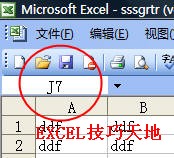
3.单击菜单“格式→条件格式”,单击“条件1”下的下拉列表,选择“公式”,然后在右侧文本框中输入“=HasFormula(J7)”,J7为第一个含有公式的单元格。
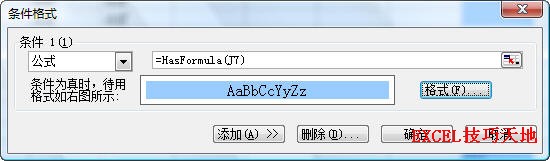
单击“格式”按钮,选择一种单元格格式,本例中将单元格底纹设置为淡蓝色。最后单击两次“确定”。

这时,我们可以看到,所有含有公式的单元格都按设置高亮显示出来了。

Excel利用数据有效性限制用户输入
Excel可以限制使用者在单元格或区域中的输入内容,以确保数据符合要求。利用数据有效性可以实现这一点,当输入数据时Excel提供一个下拉列表供选择,用户可以从列表中选择一项进行输入,






